Přehrávač VLC je oblíbený tím, že je univerzálním médiemhráč. Pokud máte nejasný mediální soubor, který váš výchozí přehrávač médií nelze otevřít, přepnete se na přehrávač VLC. Samozřejmě pro ty, kteří poslouchají podcasty nebo sledují živé přenosy, má aplikace mnohem více co nabídnout. Přehrávač VLC má také funkci nahrávání obrazovky, která je celkem dobrá. Takto můžete nahrávat obrazovku pomocí přehrávače VLC.
Zaznamenejte si obrazovku pomocí VLC
Otevřete přehrávač VLC a přejděte do nabídky Zobrazit> Pokročilé ovládací prvky. Tím se přidá druhá lišta ovládacích prvků nad výchozí lištu ve spodní části přehrávače VLC.
Dále přejděte na Média> Otevřít zařízení pro záznam. Můžete jej také otevřít pomocí klávesové zkratky Ctrl + C. V okně, které se otevře, musíte změnit dvě věci. Nejprve otevřete rozevírací režim Režim fotografování a vyberte ze seznamu možností „Desktop“. Za druhé, v sekci Možnosti uvidíte možnost „Požadovaná snímková frekvence pro záznam“. Ve výchozím nastavení je nastavena na 1, což je směšně nízká. Chcete ji změnit na 25 nebo 30. To je přiměřená kvalita pro vysílání obrazovky, ale můžete ji zvýšit, pokud chcete (mohou se vztahovat hardwarová omezení).
V dolní části tohoto okna se zobrazí tlačítko Přehrát. Klikněte na něj a přehrávač VLC vám ukáže vaši plochu.

V tomto okamžiku přehrávač VLC jednoduše streamujena ploše, ale nic nenahrává. Zde přichází další panel ovládacích prvků. Klikněte na tlačítko Record na panelu a přehrávač VLC jej začne nahrávat. Můžete minimalizovat aplikaci a zaznamenat, co je potřeba.
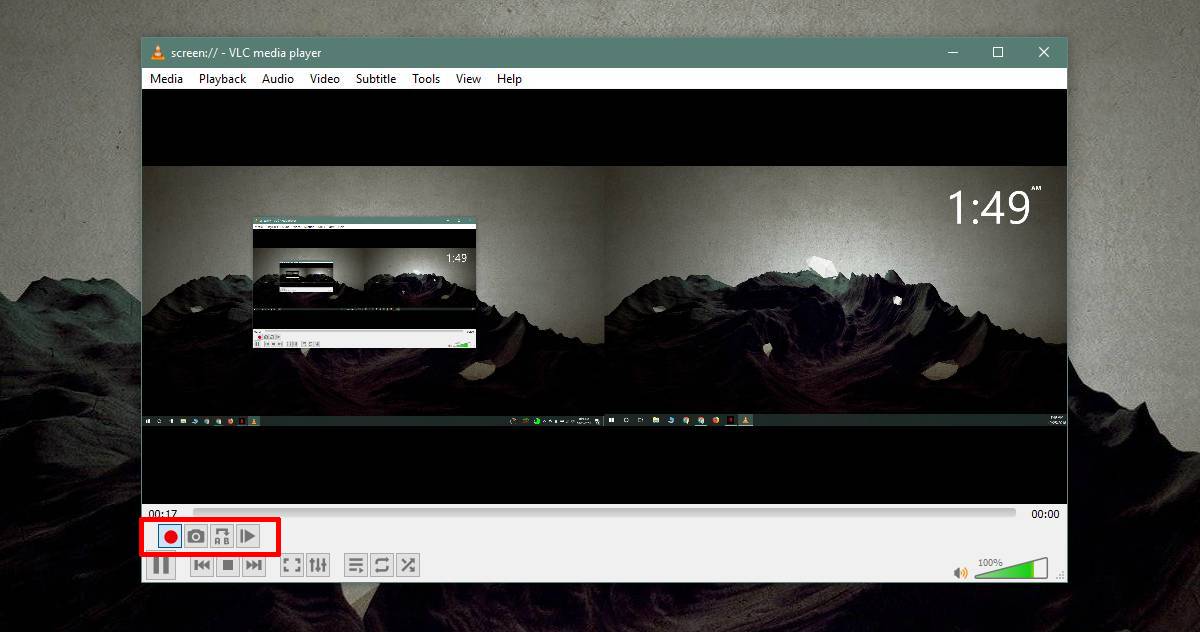
Po dokončení nahrávání obnovte přehrávač VLC a dalším kliknutím na tlačítko nahrávání záznam zastavte.
Video bude uloženo do knihovny videíve formátu souboru AVI. Formát souboru AVI není nejoblíbenějším formátem videa, ale přehrávač VLC jej může přehrát. Pokud chcete, můžete jej vždy převést do formátu MP4. Videa AVI bývají obecně větší a výchozí aplikace Filmy a televize v systému Windows 10 ji nemůže přehrát. Je možné, že s tím budou mít potíže i jiné platformy, a proto je dobrý převod na MP4.
Scénář, který zaznamenává VLC, je docela základní. Neexistují žádné možnosti pro správu zvukového vstupu a nemůžete ho přimět k zvýraznění kliknutí, jako by to byla speciální aplikace pro nahrávání obrazovky. Výsledné video bude pravděpodobně vyžadovat hodně práce po produkci, ale pokud jste ve vazbě, bude to trik.













Komentáře